Thủ thuật
Cách chuyển Windows 11 bản Dev sang Beta đơn giản không cần cài lại Win
Khoảng thời gian cuối tháng 6 vừa qua, Windows 11 chắc chắn sẽ nằm trong top tìm kiếm với lượt truy cập lớn của cộng đồng IT. Ngay sau bản khi bnar dựng xem trước Insider được phát hành trên kênh Dev, Microsoft cũng đã phát hành bản Beta đầu tiên của hệ điều hành Windows 11. Bạn muốn chuyển Windows 11 DEV sang Windows 11 Beta mới nhất này ngay bây giờ? Vậy thì hãy theo dõi bài viết dưới đây nhé.
 Phiên bản Windows 11 Beta mới nhất
Phiên bản Windows 11 Beta mới nhất
Theo thông tin chính thức từ Microsoft, các phiên bản Beta của Windows 11 sẽ tương đối ổn định và đáng tin cậy hơn đã được trải qua quá trình kiểm tra và xác thực. Và đây được xem như là phiên bản ổn định và ít lỗi hơn đáng kể so với bản Windows 11 Dev cho tải về từ 29/6.
Một số lưu ý nhỏ cho bạn trước khi quyết định cài đặt Windows 11 bản Beta:
- Windows 11 build 22000.100 là bản phát hành đầu tiên trong kênh Beta.
- Microsoft chưa công bố file ISO chính thức để tải về.
- Bản Beta sẽ không có tính năng Chat từ Microsoft Teams.
- Nếu kệnh của bạn đã chuyên sang kênh Người nội bộ (Insider) thì bạn có thể chuyển đổi sang phiên bản Beta bất kì lúc nào sau khi có thông báo cập nhật.
- Đặc biệt là, quá trình chuyển sang Windows 11 Beta từ Dev sẽ không yêu cầu cài lại Windows.
Microsoft đã đưa ra thông tin về Windows 11 Beta nhưng không kèm khuyến cáo độ ổn định không cao và nhiều lỗi như bản Dev trước đó. Tuy vậy, bạn cần cân nhắc kỹ càng khi quyết định cài đặt phiên bản này. Nếu vẫn muốn trải nghiệm nó thì bnaj nên cài trên một máy thử nghiệm hay một phân vùng ổ cứng khác mà không phải ở trên hệ điều hành chính duy nhất. Điều này sẽ giúp bạn tránh được các sự cố ảnh hướng đến dữ liệu và công việc.
- Cách thoát tài khoản Microsoft trên Windows 10, Win 11 đơn giản.
- Hướng dẫn tải và cài đặt Windows 11 bằng USB chi tiết bằng ảnh.
Cách chuyển Windows 11 Dev sang Windows 11 Beta
- Nếu bạn đang sử dụng phiên Windows 10 bản quyền giá rẻ thì có thể chọn kênh Beta trong khi đăng kí chương trình Windows Insider Program để có thể tài về và update thẳng từ Windows Update.
- Còn nếu máy tính bạn đang sử dụng Windows 11 bản Dev, bạn hãy làm theo các bước dưới đây để chuyển đổi sang bản Beta nhé.
Bước 1: Bạn mở ứng dụng Setting hoặc nhấn tổ hợp phím Windows + I.
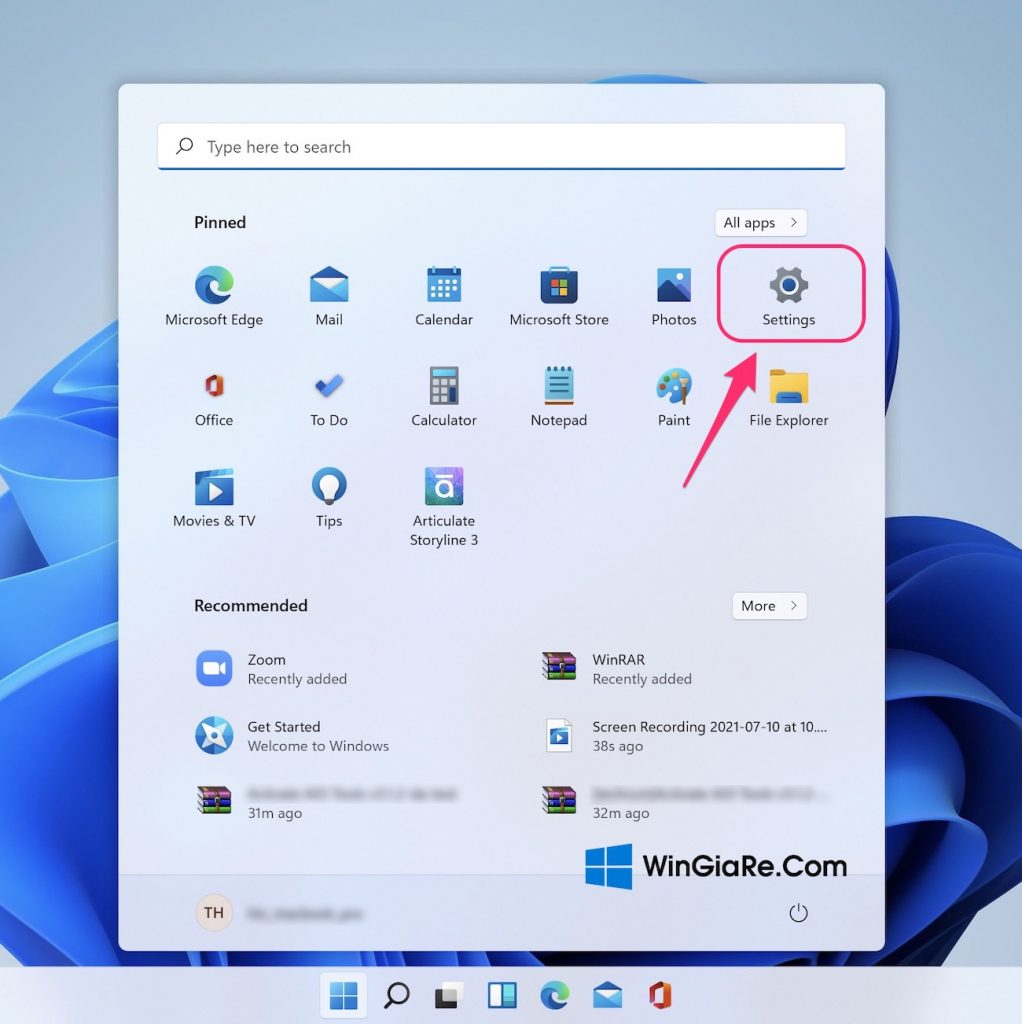
Bước 2: Trong giao diện của Settings, bạn chọn Windows Update -> Windows Insider Program.
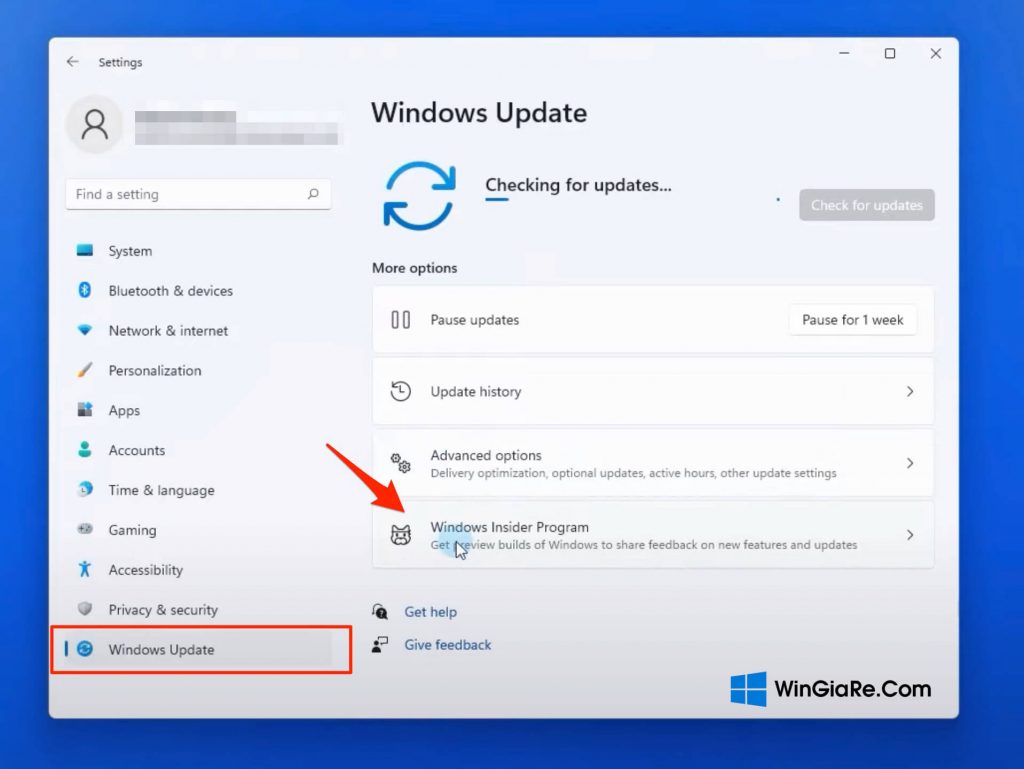
Bước 3: Trên màn hính sẽ hiện lên bản dựng hiện tại mà bạn đang sử dụng cùng với các tùy chọn đưa ra phản hồi.
Lúc này, bạn chọn Choose your insider settings -> chọn Beta Channel (Recommended) để tiến hành cài đặt.
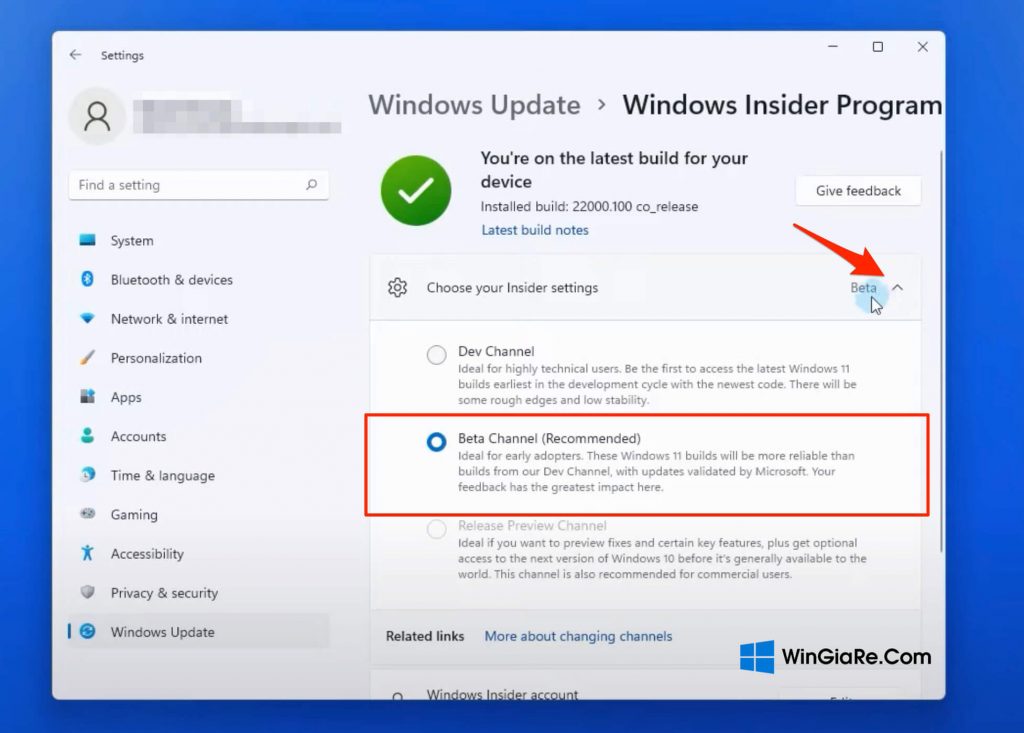
Bước 4: Sau đó bạn hãy vào Windows Update để kiểm tra bản cập nhập Windows 11 Beta của mình.
Tạm kết
Chỉ với vài bước đơn giản, bạn đã có thể chuyển đổi từ phiên bản Windows 11 Dev sang Beta một cách nhanh chóng để có thể trải nghiệm các tính năng mới nhất. Tuy nhiên, Win Giá Rẻ cũng có lời khuyên cho bạn rằng bạn hãy suy nghĩ thật kỹ trước khi quyết định sử dụng Windows 11 bản Beta để tránh các sự cố xảy ra với máy tính của mình nha. Chúc bạn thành công!
Bài viết cùng chủ đề:
-
2 Cách gỡ Microsoft Office “tận gốc” trên máy Mac
-
Chính thức: Google One ngừng cung cấp dịch vụ VPN cho người dùng
-
3 cách đổi tên máy in trên máy tính Windows 11 chi tiết
-
3 cách gỡ ứng dụng McAfee hoặc Norton trên Windows 11 vĩnh viễn
-
So sánh tài khoản ChatGPT Plus và Copilot Pro: Nên mua gói nào?
-
Cách đổi thanh tìm kiếm từ Bing sang Google trên Microsoft Edge
-
Cách tắt Microsoft Update Office trên Mac
-
Chi tiết cách sao lưu và khôi phục tin nhắn Zalo trên PC!

 Từ khoá phổ biến
Từ khoá phổ biến

 Từ khoá phổ biến
Từ khoá phổ biến






